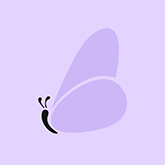【详细操作指南】https://shimo.im/docs/DcXRjrpwcp6dPdYt/read
传统化纸质审批的办公方式费时费力,审批周期长。
使用云之家智能审批,实现审批流程完全电子化,智能审批支持收发文场景,创新的指纹审批体验,让重要单据审批变得更安全。请假、加班、出差与签到互联,HR不需要再做考勤记录。全面支持如报销、付款、借款、还款等财务管理类流程,审批流配置灵活, 支持如报销金额、报销类型等作为审批条件,大大提升审批效率。
通过开发者选项可以实现报销同步财务系统、合同同步至档案系统,线下系统发起云之家线上审批。
1. 开通智能审批
【智能审批】为云之家付费应用,购买后应用管理员可在手机端云之家首页右上角——全部应用——更多应用——搜索“智能审批”
2. 添加管理员
2.1 审批超级管理员
权限同“云之家系统管理员”,拥有所有审批模板的管理及维护权限,审批超级管理员拥有分配”审批普通管理员“、”数据统计授权“等权限。
操作路径:由系统管理员在网页端-工作台/门户-智能审批-审批设置-审批超级管理员-添加审批超级管理员-搜索需要添加的人员-点击确定。
2.2 流程模板管理员
审批流程模板管理员仅可管理自己创建的审批模板,且不能维护审批分类。
操作路径:在网页端-工作台/门户-智能审批-审批设置-审批普通管理员-添加审批流程模板管理员-通过搜索框搜索需要添加的人员-点击确定。
选择人员后,可设定该人员所管辖的审批分类下模板范围,如下图所示:勾选“允许”指将可在所有审批分类下新建模板。
如需只分配张三某几个特定的模板,则无需勾选“允许”按钮,需要选择“审批分类”,并添加相应的授权审批模板,点击确定。如下图所示:指张三可以针对”人事行政‘’、“财务”以及”系统预制模板”三种审批分类下新建模板。
2.3 审批流程管理员
可在流程监控、异常处理中对指定的审批模板检索、强制流转、删除、异常处理等操作。
操作路径:网页端-工作台/门户-智能审批-审批设置-审批流程管理员-添加审批流程管理员-通过搜索框搜索需要添加的人员-授权相应模板-选择监控权限。
选择人员后,可设置该人员所管辖的审批授权模板范围及监控权限,如下图所示:
2.4 数据统计授权人员
通过授权后,授权人员就能在对应的数据范围统计对应的审批模板数据。
操作路径:网页端-工作台/门户-智能审批-审批设置-数据统计授权-添加数据统计授权员-通过搜索框搜索需要添加的人员-授权相应模板,即该人员可以统计该模板的提交数据。
3. 设置审批模板
3.1 预置模板
系统自带的预置模板(右上角显示预置:审批预置了人事行政.财务及其他3类模板类型,共11个模板适用于不同的审批场景,可直接使用;其中外出.出差.请假.加班.签到补卡申请已与签到相关联,将考勤状态自动生成至签到报表中,方便HR统计)
3.2 创建自定义模板
新建审批模板时,必须选择审批分类,可填写模板说明及选择图标。
操作路径:工作台/门户—智能审批—模板管理—右上角+新建模板。
点击“空白新模板”后,可设置模板名称、模板分类.、可见范围、模板说明、自定义选择模板LOGO。
3.3 权限范围
设置后,只有在对应作用范围的人发起审批时才能见到该审批模板。
3.4 停用模板
网页端-模板管理-点击到相应的模板-选择停用后,即无法选择这个模板提交申请。
3.5 删除模板
网页端-模板管理-点击到相应的模板-选择停用后,点击更多选择删除即可。(需停用后删除)
3.6 复制审批模板
复制会同时复制表单内容以及过程设计的内容,但是不会复制模板的权限。
3.7 审批模板分类排序
点击排序按钮,可对分类中的审批模板进行排序或对审批分类进行拖动排序。
3.8 安全模式
发起人发起该单据/审批人审批该单据过程中将出现“智能安全审批模式”的安全提示;该单据不可进行分享;只有在流程中的相关审批人.抄送人.发起人才可查看单据内容;系统管理员.审批超级/普通管理都不可查看单据内容,且通过数据统计无法统计到带有安全模式的单据。
注意事项:若关闭安全模式,为保障数据的安全性,历史已经产生的安全模式单据将继续生效,管理员将无法统计到该数据。
3.9自定义打印模板
3.9.1自定义打印模板
操作路径:需要在全局设置中开通套打模板功能,然后在模板管理-更多中设置套打模板。
新建套打模板,可以复制套打模板和创建10个套打模板,在提交的单据右上角点击打印-即可选择设置的打印模板。
3.9.2打印指定角色的审批意见
使用场景:支持打印指定角色的审批意见,套打设计或稿纸设计中均可使用。如流程设计中领导会签节点可仅打印集团领导的审批意见。
入口:(套打)模板管理--打印设置--套打模板--审批意见汇总模式
(稿纸)表单设计--表单布局--设计公文稿纸布局--审批意见汇总模式
关于套打模板的具体的操作路径可以参考一下文档:https://yunzhijia.com/cloudflow-wiki/approval/print/2021
关于打印指定角色的具体的操作路径可以参考一下文档:审批意见使用手册:https://shimo.im/docs/j9QJKRdTwctPgVyj
3.10反馈意见开关设置
可针对模板是否开放反馈意见功能
4. 设置表单设计
用于编辑审批模板的表单样式,功能包括:设置控件、设置模板、其他设置、移
动样式设置、 样式设置。
4.1 设置控件(基础控件、互联控件)
通过模板的编辑表单,进入表单设计页面,该页面默认是编辑表单的移动样式(即手机端样式)。
可以将左边提供的表单控件,拖到表单中,也可以拖动排序。点击每个控件,可以在右边的控件设置中,对该控件进行设置,每个控件可以设置的内容都不一样。鼠标移到表单中控件的右上角,会出现删除按钮,可以将其删除。
4.2 模板设置
在模板设置里面,可以修改模板的名称、说明、图标。
4.3 重要信息设置
设置重要信息后,在《单据详情》《工作台卡片》。《审批讨论组头部挂载信息》.《待办消息提醒》会显示所设置关键内容,审批重要信息一目了然。片及附件无需设置,在单据详情定会进行展示。如一项都不设置将会按移动端布局至上而下显示。
4.4 web 样式设置
点击 PC 图标,则可进入 web 样式,来对模板的 web 样式进行调整。调整后的 web 样式会决定模板打印的样式,以及后续将推出的 web 审批功能。
可以设置排列方式,支持双列或三列排行。明细控件不受限制。所有的控件都可以拖动,调整顺序,并可以点击控件来设置其输入框的长度。
4.5 模板的暂存、发布
维护完成后,可以点击暂存,之后再进行修改。
注意:点击发布后,用户才能看到该模板进行申请。对模板进行任何修改,也会
将模板设为草稿状态,而用户仍然可以申请上一个版本的该模板,故修改模板后
需点发布按钮,让用户可以申请修改后的该模板。
5. 设置审批流程
5.1 进入流程设计
管理员:网页端工作台-智能审批-模板管理-编辑表单-点击过程设计。
5.2 设置审批流程
进入过程设置界面,点击左上角审批,将审批节点拖拽至白色页面。根据公司的需求,需要多少人审批就拖拽多少个节点,最后再拖结束节点,然后将节点之间的黑点连接起来即可。
5.3 设置审批条件
单击节点之间的连线-右侧弹出节点条件规则设置-点击添加条件块-添加条件。
条件内容根据表单控件显示,可以实现满足不同的条件走不同的节点,由不同的人审批。
点击该添加条件,出现的是“且”关系,代表两个或多个条件必须要满足,不然单据就不会走到该节点或者会被挂起。
点击下图框红添加条件块,会出现“或”关系,代表设置的多个条件,只需要满足其中一个条件即可正常流转。
优先级设置
备注:目前设置的条件块数量无限制。
* 设置条件案例一,审批节点条件规则如下:
条件1:合同金额≤5,000 审批人:陈伟堂
条件2:5,000 < 合同金额 ≤ 10,000 审批人:李伟
默认条件:条件1或条件2都不满足时,流程会走默认条件(如合同金额为20,000)。
系统建议:留一条分支不设置条件,不满足其他分支条件的流程则会走该分支。
注意事项:如上图不设置默认条件,设置的3个条件必须互斥,否则会产生“未找到下一个节点”的异常。
5.4 设置审批人
双击审批节点-点击请添加审批人-有4种选择
a,指定人员:需要谁审批就直接添加该人员即可
b,提交人的本人/部门负责人/直接主管/部门负责人。
备注:(上级/上上级/间接主管/三级主管出现的逻辑是在组织架构里,该人员所在的部门属于子部门,上面还有1个或者多个部门)
c,所属部门的本部门成员/本部门负责人
d,角色
备注:适用于不满足以上条件的审批人,或者需要多个人员来审批单据,审批人使用角色可以大幅简化流程配置,当审批人员发生变动时(如离职、调动),只需调整角色、无需调整流程。
设置审批人为角色:
管理员在网页端:工作台-智能审批-左侧审批设置-审批角色管理-新增智能审批应用角色添加人员-设置业务范围-确认即可。
如果未设置业务范围,则业务范围默认为整个公司,所有的单据如果是走到该节点,都需要该人员进行审批。
设置审批类型:
审批类型包括了会签/依次/或签
• 会签审批所有审批人将同时收到待办流程,只有所有会签成员都审批同意时,流程才将流转到下一个节点。
• 或签审批:所有审批人将同时收到待办流程,只要任一或签成员审批同意,流程就将流转到下一个节点。
• 依次审批:审批人员将按照一定次序收到待办流程并进行审批,当所有审批人都审批同意时,流程才将流转到下一个节点。
审批类型:会签
5.6 审批节点设置功能点
5.6.1:什么是加签?
加签的意思就是添加一个审批人。一般用到的场景是当公司遇到了业务类的决策,当审批单据流转到副总经理节点无法做出决策,但是总经理又没有在流程里面的时候,副总经理就可以加签给总经理,总经理审批完成之后就直接完成审批或者流转到下一个节点。
5.6.2:什么是高级加签?
在审批过程中,当前审批人审核完成后,需要选择另外一个人进行确认,此时只需要进行加签即可 ,该功能为‘加签’的升级版,选项更多、更灵活
高级加签设置
进入审批节点设置后,可看到『操作开关』的设置项,其中『高级加签』默认是关闭状态。如果勾选,则该节点的审批人员在进行审批时,可以进行高级加签操作。
该节点设置允许加签之后,审批人可以选择『高级加签』,此时可以选择加签节点的人员及加签节点的类型(会签、获取、依次审批)。
当前审批节点完成之后,会流转到该加签节点。 加签节点的人员默认允许再次进行加签。
5.6.3:什么是抄送人?
含义:流程进入到该节点时,将通过系统消息等形式通知被抄送人。
操作步骤:根据公司需要是在节点就抄送还是单据完成之后再抄送,
若是需要在节点抄送,直接在节点设置里添加抄送人即可。
若需要单据完成之后再抄送,直接在结束节点设置抄送人即可。
备注:抄送人会在审批单据流转到当前节点就会收到单据,不是该节点审批完成之后才会收到的。
5.6.4:所属部门包含关系
在流程的设置过程中,往往需要根据发起人所属部门的不同来设置不同的流程,接下来通过图示的方式,简单说明所属部门的包含关系,以帮助大家分清楚 包含、包含子部门、不包含、不包含子部门 等各种情况。
假设某公司下面有3个一级部门,分别为一级部门A、一级部门B、一级部门C,各个一级部门下有各自的子部门。
包含一级部门A,顾名思义,指的是『一级部门A』。
不包含 一级部门A,与『包含』相对立,指的是除了『一级部门A』以外的其他部门。
不包含子部门 一级部门A,与『包含子部门』相对立,指的是除了『一级部门A』及其下属部门之外的其他部门。
5.6.5:当审批人为空时继续往下个节点提交
场景介绍:当审批人为空时继续往下个节点提交:当审批人配置为部门负责人/直接主管/角色,审批过程中匹配为空时,会产生审批异常, 如实际业务不存在部门负责人时可勾选该项,流程引擎会自动跃过该节点,从而简化多余的流程配置判断。 如设置了节点字段权限(任意一个字段可编辑)则该选项不生效。
5.6.6:退回(自由退回)
允许自由退回:审批人可将流程退回到已审批的节点,或直接退回给提交人。是开启状态。如果取消勾选,则该节点的审批人员只能同意该审批,不能将该审批退回。
退回模式设置:
1)、自由退回:审批人可将流程退回到已审批的节点。
2)、指定退回:审批人可将流程退回到指定的开始节点或者退回至上一节点。
3)、退回至上一节点:如果当前节点为依次审批时,则退回的选项为当前节点的已审批人。
智能退回:
目的:轻松解决流程流转到多个节点后,退回发起人后,需要重新再走一遍流程的问题
适用场景:如请假审批,审批到第5个节点后,HR发现发起人忘上传了病假条,退回单据时可以勾选智能退回,发起人上传病假条后直接可提交至HR节点不用再走一遍流程
智能退回后,发起人修改单据再次提交,系统会自动记录修改日志,移动端右上角可查看单据修改日志
建议:流程如果涉及财务或涉及到钱、敏感流程,审批人需要仔细斟酌是否需要智能退回
智能退回选项在什么时候会出现:
固定流程中当审批流程当前审批环节处于第三个节点或者第三个节点以上时,退回时会出现智能退回选项(第二个审批节点不会出现,因为第二个节点只能退回到第一个节点)
5.6.7:指纹安全确认
当进行审批操作时,iOS手机需要进行指纹(TouchID)确认,android手机需要输入云之家密码,web端需要使用云之家移动客户端扫码确认,适用于付款等安全级别较高的环节。
案例:某公司的费用申请流程,如果费用超过500万,最后一个节点需要董事长审批,为了防止有的不法分子盗用董事长的手机进行审批,则可以在董事长这个节点设置需要指纹验证才能通过。
在过程设计中,勾选指纹安全确认
申请人发起审批,提交后,即可看到该节点上有个指纹的图标
(3)点击确认,或者在首页的审批助手卡片上点一键同意,都会弹出需要验证指纹的提示,这时指纹验证成功后,流程才会通过
5.6.8:节点字段权限
在审批过程中,出于业务安全的考虑,不希望让审批人看到审批单据的完整内容,或者希望审批人员能够调整单据的内容,此时可以为特定审批节点的审批人员设置对应的字段查看/编辑权限。
3、字段权限说明
(1)查看:勾选后,允许该节点的审批人员查看该字段的内容;
(2)编辑:勾选后,允许该节点的审批人员编辑该字段的内容;
(3)必填:勾选后,允许该节点的审批人员编辑该字段的内容,且提交审批时,该字段内容不可为空(如财务人员审批通过时,必须填写核准金额)。
注:在开始节点进行字段权限配置,可以设置发起人无法看到哪些字段,无法编辑哪些字段。
4、明细权限说明
(1)查看:允许该节点的审批人员查看该明细表中的明细项;
(2)新增:允许该节点的审批人员新增明细项;
(3)修改明细:允许该节点的审批人员修改该明细表中已存在的明细项;
(4)删除明细:允许该节点的审批人员删除该明细表中已存在的明细项;
(5)不为空:允许该节点的审批人员新增明细项,且提交审批时,该明细表的内容不可为空。
5.6.9:分享、加签与打印
(1)如果审批人将审批单据分享给其他同事或会话组中,其他人员的字段权限与分享人的权限一致。
(2)如果审批人进行了加签操作,则新的加签节点的字段权限与原有的节点的权限一致。
(3)审批人打印单据时,只允许打印自己可见的单据内容。
5.6.10:开发者选项
通过开发者选项可与外部系统进行集成:
1、如合同审批完成后可同步至合同管理系统,请假审批完成后可同步至企业自己的HR系统。
2、线下C/S版系统数据也能发起线上审批流程。
3、可获取审批模板对象数据、单据数据、审批痕迹。
详情见开发者文档:https://www.yunzhijia.com/cloudflow-openplatform/before/1001
5.6.11:征求意见/转发
在审批节点本功能为[征求意见],在结束节点本节点功能为[转发],使用方法一致
案例:征求意见区别于加签操作,主要区别在于征求意见非加签类审批操作,本功能类似于留言,适用于场景如上级向下级征求意见的场景,如财务总监可向出纳、会计征求意见,或总经理可征求办公室人员征求发文的意见,被征求人员的意见只是做为审批过程的意见补充,未实际参与审批,征求意见未回复时审批人也可进行提交,企业可根据实际业务自行决定是否开启本功能。
本操作及其他人的回复意见会显示在审批记录中,可设置只有全部人员回复后才可继续提交流程。
5.6.12.1:审批意见设置
1、隐藏审批节点
(1)概述:审批意见设置隐藏审批节点:审批节点及审批意见会进行隐藏(如本节点正在审批中,则仍会进行展示),适用于如公文流程文秘节点审批意见不进行显示等场景。强制流转、已取消节点系统会默认进行隐藏
(2)设置:点击界面上的被隐藏的节点可查看所有审批节点及意见
5.6.12.2屏蔽审批意见设置
使用场景:适用于流程中需要隐藏一些审批人(如秘书等)的审批意见的场景。如公文中秘书节点的审批意见可设置屏蔽;入口:过程设计--审批节点设置--高级设置--屏蔽审批意见设置。
5.6.13:打印设置
1、本节点为待审批时不显示在打印的审批意见中
2、本节点审批意见不进行打印
设置后,系统默认打印及套打模板中的审批意见汇总不会打印本节点的审批意见;如套打中直接引用了本节点(单个的节点审批意见),则系统仍会进行打印。
5.6.14:讨论组设置
可设置本节点审批人默认不加入审批讨论群组。
5.6.15:人工节点是什么
使用场景:人工节点的下一个审批节点的审批人可由人工节点来选择。适用于由当前审批节点人工选择下一审批人的场景。人工节点选人范围:指定角色、指定人员、组织架构
人工节点后置连线支持条件优先级设置,用于控制节点排序
6. 审批全局设置
6.1 个人模板新建权限
支持个人模板新建权限,当开启时,工作圈所有人员都可以新建审批模板。
系统管理员/审批超级管理员:网页端-工作台/门户-智能审批-审批设置-审批全局设置-个人模板新建权限开启--保存本项设。
6.2 系统文案设置
满足更多企业的个性化需求,审批全局设置可对系统同意按钮文案进行设置,支持设置为:同意、审批、提交三种格式。
系统管理员/审批超级管理员:网页端-工作台/门户-智能审批-审批设置-审批全局设置-系统文案设置-选择审批同意按钮文案---可设置为(同意、审批、提交)--保存本项设置。
6.3 审批委托
适用于当审批人休长假或不方便处理审批时,可以将审批单据代理给其他人进行处理。
设置审批委托后,审批事项将由被委托人审批并抄送给你。
6.3.1 审批委托管理
我的委托:当您长时间不方便处理流程时,可以设置委托人,后面将由被委托人在某短时间内代理您的审批流程。
被委托的:当其他人给你创建了审批委托,可以在这查询到所有的审批数据。
系统全部委托:系统管理员/审批超级管理员有权限查看团队内所有的委托信息。
Ø 注:系统管理员/审批超级管理员有权限为团队成员设置审批委托。
6.3.2 如何新建委托?
系统管理员/审批超级管理员新建委托:
在网页端-工作台/门户-智能审批-审批委托-我的委托-新建委托,填写【委托人】【被委托人】【委托类型】【开始、结束时间】【抄送通知类型】【抄送流程委托】信息。
填写上述步骤的信息后,点击下一步。添加知会人并填写委托知会说明。
系统会自动把审批委托信息默认发送给设置的被委托人,被委托人将收到一条IM信息;
可以添加被委托人之外的知会人,如HR、办公室主任,上级领导等,将代理信息知会给他们。
确认后,可以在【系统全部委托】处,查看到新建的委托信息,并支持后期对此审批委托做修改或者删除。
注:【开始、结束时间】委托时间调整的时间范围只能对之前所设定的范围内调整。
6.3.3 员工新建委托
在网页端-工作台/门户-智能审批-审批委托-我的委托-新建委托,填写【被委托人】【委托类型】【开始、结束时间】【抄送通知类型】【抄送流程委托】信息。
填写上述步骤的信息后,点击下一步。添加知会人并填写委托知会说明。
系统会自动把审批委托信息默认发送给设置的被委托人,被委托人将收到一条IM信息。
可以添加被委托人之外的知会人,如HR、办公室主任,上级领导等,将代理信息知会给他。
确认后,可以在【我的委托】处,查看到新建的委托信息,并支持后期对此审批委托做修改或者删除。
注:【开始、结束时间】委托时间调整的时间范围只能对之前所设定的范围内调整。
6.4 审批意见模式设置
6.4.1 设置为小云表情意见(仅移动端)
系统管理员/审批超级管理员在网页端-工作台/门户-智能审批-审批设置-审批全局设置-审批意见模式设置-选择小云表情意见-保存本项设置。
6.4.2 设置为自定义意见
系统管理员/审批超级管理员在网页端-工作台/门户-智能审批-审批设置-审批全局设置-审批意见模式设置-选择自定义意见-编辑意见选项-保存本项设置。
6.4.3 设置手写签名
系统管理员/审批超级管理员在网页端-工作台/门户-智能审批-审批设置-审批全局设置-手写签名-开启个人手写签名。
手机端审批单据时,选择添加手写签名-新增手写签名。新设置的手写签名会体现在审批流程中,如下图:
6.4.4 审批意见表格模式
6.5 全局设置-稿纸模式和多页签模式
1.全局设置新增稿纸模式以及多页签模式
2.全局模式屏蔽个人模板
3.稿纸审批意见汇总模式,根据选择的属性来排序;
7. 审批流程管理
7.1 异常处理
价值点:方便企业管理员人员快速找到异常流程,及时进行调整
功能点:按标题、流水号、处理状态、异常类型筛选,进行调整流程、强制流转、删除操作,一键清空
7.1.1 处理状态
已处理状态:
有已处理和待处理状态可选择,其中已处理的状态显示的是管理员为异常单据已操作过强制流转或临时干预单据列表。
待处理状态:
在待处理状态管理员可以对异常审批单据进行 去调整流程、临时干预操作、删除。
7.1.2 如何针对异常单据进行调整
建议使用先进行调整流程,再进行异常处理,点击 去调整流程 会跳转到该模板的过程设计页面,在异常节点会有红色感叹号的标识,针对标识进行修改审批节点。
其中异常类型分为 未审批的人已离职、未匹配到审批人、未找到下一个节点。
针对未审批的人已离职的单据如何操作?
审批节点的人已离职导致单据被挂起,其中对未审批的人已离职可以临时干预的操作有
强制流转:管理员可强制流转到某个审批节点,该节点会被再次触发,其中处理意见是必填项;
当流程中存在重复的节点名称时,可通过备注的方式进行区分;
批量转移:针对该异常单据管理员批量选择单据重新选择审批人。
单条转移:针对该异常单据管理员单条重新选择审批人。
针对未匹配到审批人的单据如何操作?
审批节点设置审批人未匹配到,其中对未匹配到审批人可以临时干预的操作有:强制流转和重新指定人。
重新指定审批人:管理员可以重新指定审批人,在操作重新指定审批人过程中,可以针对该节点选择审批类型、指定人员、选择单据,这些设置是针对最后选择的单据生效的。
针对未找到下一节点的单据如何操作?
单据在结束审批节点前找不到下一审批节点,其中对未找到下一节点可以临时干预的操作有:强制流转。
7.2 流程监控
价值点:方便企业管理人员能够集中管理到所有发起的审批单据
功能点:按标题、流水号、状态、发起人、所属部门、模板选择、发起时间、总用时查询和导出、可查看到以上筛选字段信息,另外还能查看到当前节点和当前审批人信息。可进行强制流转、重新指定审批人、删除操作
7.2.1 如何对数据进行查询?
根据标题、流水号、状态、发起人、所属部门、模板选择、发起时间、总用时筛选条件可以进行查询单据
在查询列表可针对单据查看每个节点处理时长
针对审批中的单据支持强制流程操作。
7.2.2 清空是如何使用的?
清空按钮是针对筛选条件进行清空而不是针对单据清空的。
7.2.3 如何导出数据?
针对流程的单据右上角进行导出下载
7.3回收站
可将删除的单据再次还原(单据删除30天以内有效,超过时间单据自动清除,无法恢复)
8. 统计分析审批数据
通过授权后,授权人员就能在对应的数据范围统计对应的审批模板数据
审批超级管理员/系统管理员——网页端云之家智能审批——审批设置——数据统计授权——添加统计授权——设置(人员、模板统计数据范围、可统计模板)——确认保存;
8.1 数据统计
价值点:为企业公司各审批建立统计报表,如请假审批月报表、年度报表等,让公司运营情况一目了然;
功能点:按照模板分类来新建该类别的已有的模板数据统计。
操作步骤:
网页端云之家智能审批—统计分析—数据统计—在相应模板类型下新建统计报表—选择该类型下的审批模板—设定报表名称—添加报表表头—保存—点击该报表—仅可按照系统提供的筛选条件进行筛选—查询(可保存为常用查询)—右上角可导出数据;
客户场景案例:管理员需要统计公司员工在8月发起的所有请假申请单据中,请假类型以及请假总天数数据,管理员在数据统计中新建了请假申请报表,在添加报表表头的时候勾选了请假类型以及请假总天数字段,保存后,点击该请假申请报表,筛选申请日期为8月1日—8月31日,进行查询;
8.2 时效分析
价值点:方便企业管理人员能发现审批流程存在的效率问题,针对性提升企业工作效率
功能点(自由流程/产生过异常的审批流程/正在审批中的流程将不会进行统计分析)
操作步骤:
网页端云之家智能审批—统计分析—时效分析—审批分类
网页端云之家智能审批—统计分析—时效分析—发起时间/结束时间
可查看到审批中数量、完成审批数量、总数量、审批平均耗时
网页端云之家智能审批—统计分析—时效分析—审批分类—开始/结束时间—查询
每个节点的耗时时间
网页端云之家智能审批—统计分析—时效分析—审批分类—开始/结束时间—查询—分析—节点时效分析
使用该模板的每一个人员的审批平均耗时时间
网页端云之家智能审批—统计分析—时效分析—审批分类—开始/结束时间—查询—分析—人员时效分析
支持导出数据
网页端云之家智能审批—统计分析—时效分析—审批分类—开始/结束时间—查询—导出
8.3 旧数据统计
功能点:针对老用户之前使用的是旧模板发起的审批单据数据,如客户是新用户,之前没有使用过旧审批模板,则不会有该功能。
操作步骤:智能审批——统计分析——旧数据统计分析——查询
客户场景案例:用户目前还在使用旧版的审批模板或者之前旧版的审批模板还存在,需要统计之前的数据,则需要使用到旧数据统计功能,如果用数据统计功能是统计不到旧模板发起的审批单据数据
9.提交审批申请
9.1 全景流程图
提交人可在网页端提交单据页面右上角点击查看全景详细流程图,非提交人可在单据流程中-全景流程图查看流程明细。
10.智能审批旗舰版
审批旗舰设置菜单、子流程、并行审批、审批文案自定义
旗舰版用户开通灰度后可使用,旗舰版到期后功能不可使用非旗舰版用户需升级至旗舰版可使用
请在旗舰设置打开对应开关
10.1子流程
10.1.1子流程概念
子流程仅可在主流程的结束节点设置,顾名思义,子流程为主流程结束后触发的流程。如出差流程中可设置子流程报销,即出差流程结束后自动触发报销流程。公文管理中子流程一般适用于发文转收文的场景。发文流程结束节点设置子流程收文,发文结束后,触发收文流程。
10.1.2子流程开通条件
子流程为旗舰版特性,基础版需升级到旗舰版方可使用该功能。审批旗舰设置菜单仅系统管理员以及审批超级管理员有权限看到,管理员具体开通规则为审批旗舰设置--子流程--开通。
10.1.3设置子流程
10.1.3.1子流程入口
子流程在主流程的结束节点才可设置,具体路径为流程设计--过程设计--结束节点--高级设置--设置子流程。
10.1.3.2新增子流程--子流程全局设置
点击设置子流程,进入子流程设置页面。
子流程全局设置三个开关表示主流程以及子流程与主流程之间的查看权限设置。
主流程显示名称表示子流程角度上主流程的名称,需打开子流程可查看主流程开关设置才生效。
平级子流程显示名称指的是子流程界面查看其它子流程时其它子流程显示的名称,需打开平级子流程可相互查看开关才生效。
子流程节点显示名称表示主流程界面查看子流程时的子流程显示名称,需打开主流程可查看子流程开关才生效。
10.1.3.3子流程基本信息设置
点击添加子流程,设置子流程显示名称。子流程显示名称表示在该种类型子流程的名称。
10.1.3.4子流程创建人
子流程创建人可为主流程创建人、主流程人员选择控件、角色匹配部门三种。
当子流程创建人为主流程创建人时,表示主流程结束后,会给主流程的创建人新建一条子流程。
当子流程创建人为主流程的人员选择控件,表示主流程结束后,会给主流程的表单中的人员选择控件里的人创建子流程。
当子流程创建人为角色匹配部门时,如下图,图中的配置表示主流程结束后,会给分发部门中对应角色为部门领导的人创建子流程。
10.1.3.5子流程赋值
选择对应的子流程模板后,可进行主流程与子流程的赋值关系。
赋值关系表示将主流程中的控件可赋值到子流程中对应控件中,如发文流程中新建子流程收文,可将发文流程中的正文附件控件赋值到收文的文件控件中,表示收文流程中的文件为发文文件的正文,即收文单位收到来自发文单位的正文。
完成赋值设置后,生成的子流程可自动带出赋值的信息。
10.1.4子流程实例(发文转收文)
10.1.4.1子流程设置
在发文模板结束节点设置子流程。
设置完全局信息后可进入每个子流程设置界面。
收文模板与发文模板的赋值关系可由实际业务进行赋值的选择。如下图所示,发文模板中的正文附件均赋值至收文流程中,同一种控件类型可相互赋值。
10.1.4.2生成子流程
子流程设置完后,发起发文流程,流程结束后触发收文流程。
通过查看相关流程可查看生成的子流程。
点击对应的收文单据可进入查看。
发文与收文可相互查看。
10.2.节点文案自定义
10.2.1开通
审批旗舰设置--节点文案自定义--开通。
10.2.2入口
节点文案自定义针对每个节点,通过审批节点--高级设置--节点文案自定义可设置。
10.2.3文案设置
可目前仅可设置审批同意文案以及加签的文案。问号中的内容表示的是对应文案的位置。
设置完成之后对应文案会随之改变。
10.3.并行审批
10.3.1概念
并行审批,表示可以同时并行的多条流程。一般适用于公文管理中分发场景,如分发场景中公文流转至部门主任节点时,主任节点可以选择分发给自己的处室领导进行办理,也可以同时分发给其他部门主任进行办理,当主任同时选择了两种分发操作时,流程会并行流转至处室领导以及其他部门主任两个并行分支。
10.3.2开通
审批旗舰设置--并行审批--开通。
10.3.3设置并行审批
10.3.3.1并行审批节点入口条件
并行审批节点的入口必须为人工节点。
10.3.3.2并行审批基础信息设置
在并行审批节点的并行开始节点进行设置分发操作。
操作文案表示可执行并行审批操作时的文案。
分发继承开关打开后表示分发创建的审批人可使用自己拥有的权限操作按钮进行审批。
B选择分发操作,选择分发给A进行办理,当流程到达A节点进行办理时,A同样拥有跟B一样的分发权限。
10.3.3.3分发模式
点击新增,进入分发模式设置页面。
分发类型支持按部门、业务单元、指定角色、下级部门、下级部门成员、本部门成员来设置。分发类型表示分发对象的范围为指定角色或是指定部门或是部门成员。
按钮操作权限表示有权限进行该分发操的人。如按钮权限为文书,则表示文书可进行该种分发模式的分发操作。
审批人为对应分发类型中的指定审批人,如分发类型中选择指定部门,审批人处可设置指定部门的指定角色,如设置审批人为部门领导角色,表示分发操作选定的审批人为指定部门的部门领导角色的人。
10.3.4并行审批实例
公文中办文场景如下:流程到达部门主任节点处,部门主任节点可执行的操作有:送集团领导办理、送本部门成员办理、送处室领导办理、结束办文流程。
上述场景需设置三个分发操作,分别是送集团领导办理、送本部门成员办理、送处室领导办理。
10.3.4.1指定角色分发
送集团领导办理为指定角色分发,即按钮权限操作设置为部门领导,审批人处设置为领导角色。
10.3.4.2下级部门办理
送处室领导办理为下级部门分发,即按钮权限为部门领导,审批人为处室领导。
10.3.4.3本部门成员分发
送本部门成员办理为部门成员分发,分发模式中其余分发类型与上述分发模式大同小异,具体设置方式可参照上述三种设置。
11.智能审批公文管理
11.1电子签章管理
进入智能审批首页→审批设置→电子签章管理
该模块可快速新建企业电子签章(仅系统管理员可以操作、审批超级管理员、普通管理员仅可查看,不可操作)
初次使用会有一个示意电子签章,使用该示意签章不需要默认密码
新建电子签章可,授权使用人第一次使用电子签章,需要自行设置安全密码
授权使用人”在设置了“盖章”的审批节点则可以进行盖章操作
11.2发文互联控件
11.2.1发文互联控件设计时
新建一个审批模板(拖入‘发文互联’到设计器中),会提供两种红头文件样式进行选择。
(公文通用样式)、(公文通用样式+版记)两种样式可在后续的‘红头文件设计’中进行二次设计,只是提供一个快速预览的效果。
在左侧可快速新建‘可选红头文件模板’,并可红头文件进行调整(调整的部分含眉首、正文、版记 3处),企业可根据实际情况进行调整;最下侧为‘签章效果预览’。
其中部分字段与表单字段绑定(见下图2),部分字段在套红节点(运行时)中进行编辑,如序号、附注、打印人&校正人等。
设计流程
设计【发起→套红→盖章→完成审批】4个关键节点
套红节点勾选【套红操作开关】、盖章节点勾选【盖章操作开关】
注:上图需要注意的地方,设置的审批人需要拥有电子签章的使用权限,否则在盖章节点中无法进行盖章
11.2.2发文互联控件运行时
进入云之家→智能审批→发起刚设计好的【集团发文】
点击红头文件可编辑正文和标题,当有多个模板时可选择要使用的红头文件模板。
编辑后预览效果如下,其他如打印、校对需要再套红节点编辑,主题词与表单字段绑定,如果有值,则会进行显示。
提交审批至套红节点
进行套红操作,完善其他信息
套红后再次预览,整体效果ok,提交审批进入盖章节点
点击盖章按钮会显示拥有使用权限的签章,初次使用需要设置密码
完成审批后会发送公告,公告文红头文件内容,如不想发布公告可在结束节点取消设置(自由流程无法取消)
打开PDF源文件
11.2收文互联控件
新建一个审批模板(拖入‘收文互联’到设计器中),选择关联发文单控件。
建议限制选择带‘发文互联控件’的发文审批模板,关联已完成的发文单时会自动将审批发文审批单的红头文件、文号自动带入表单,无需重复填写、上传附件。
填写收文单,选择关联的审批单后会将发文的内容联动至表单内,后续可以使用审批的标准审批、抄送功能进行传阅
12.智能审批公文管理政务版
政务版发文,公文稿纸模式,多页签;在线公文编辑;套红管理;电子签章。公文管理为收费功能,需购买后方可使用
操作手册:
https://shimo.im/docs/j9QJKRdTwctPgVyj
12.1公文管理-政务版发文
使用场景:政务版发文,可实现在线拟稿,复核,套红,盖章,修订等一系列发文流程。
入口:(政务办发文)表单设计--互联控件--office文档
(稿纸模式) 表单设计--表单布局--公文稿纸布局
(多页签) 表单设计--网页端多页签设计
12.2公文管理-公文稿纸模式
12.3公文管理-多页签
12.4公文管理-在线公文编辑
12.5公文管理-套红管理
12.6公文管理-电子签章
12.6.1电子签章(U-KEY版本)
12.6.2电子签章(无KEY版本)
13. 审批帮助文档
https://yunzhijia.com/cloudflow-wiki/approval/form/1001
每个审批表单控件和过程设计功能点的介绍并且附有比较详细的场景示例,仅供参考.
以下链接是常见的审批的问题以及相应的解决方案,有需要下载查看即可:
智能审批QA.xlsx17.5KB
推荐阅读